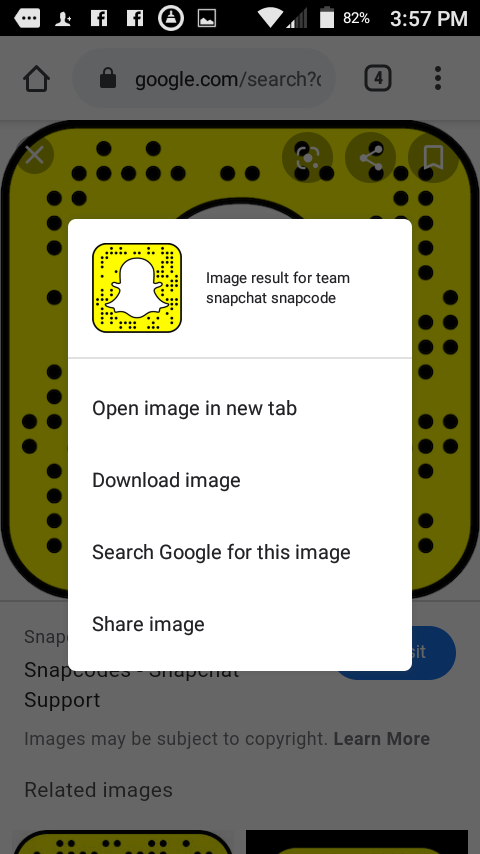Trong nỗ lực là duy nhất, người dùng Snapchat đã thực hiện để thay đổi biểu tượng Snapchat của riêng họ. Biểu tượng Snapchat của bạn đã là một định danh duy nhất cho bất kỳ người dùng Snapchat nào để quét và được đưa ngay vào hồ sơ của bạn. Vì vậy, giống như bất kỳ xu hướng nào, mọi người quyết định thay đổi màu sắc từ màu vàng neon xấu xí sang màu sắc hơn là phong cách.
Không thuyết phục? Khi bạn đọc các bước bên dưới, bạn cũng sẽ có biểu tượng Snapchat mới lạ mắt với màu sắc là của bạn sự lựa chọn Tất cả chỉ cần một chút tải xuống và một chương trình chỉnh sửa khéo léo để làm cho nó hoạt động.
Cách thay đổi màu biểu tượng Snapchat của bạn
Bây giờ, hãy mở đầu hướng dẫn này bằng cách làm rõ rằng Snapchat không cung cấp tùy chọn này nguyên bản. Thay vào đó, bạn tải xuống mã Snapchat của mình và sử dụng lựa chọn chỉnh sửa ảnh để tạo hiệu ứng bạn muốn. Có điểm số của người dùng thêm độ dốc màu của riêng họ, màu đơn sắc và tất cả các mục trên, bằng cách sử dụng phương pháp này.
Vì vậy, bước đầu tiên là lấy một bản sao mã Snapchat của bạn. Những gì bạn không muốn làm là tải xuống phiên bản có sẵn trong ứng dụng Snapchat. Phiên bản đó có độ phân giải thấp hơn nhiều so với phiên bản bạn sẽ làm việc. Bất cứ khi nào bạn chỉnh sửa ảnh, chọn độ phân giải cao hơn sẽ làm giảm bất kỳ hiệu ứng kéo dài và các pixel xấu.
Đây là những gì bạn làm:
1. Mở ứng dụng trình duyệt web ưa thích của bạn. Sau khi mở, đi qua Trang chủ Snapchats.
2. Bây giờ, ở góc trên bên phải, bạn sẽ thấy thực đơn biểu tượng, ba đường ngang. Chạm vào chúng để hiển thị một menu thả xuống.
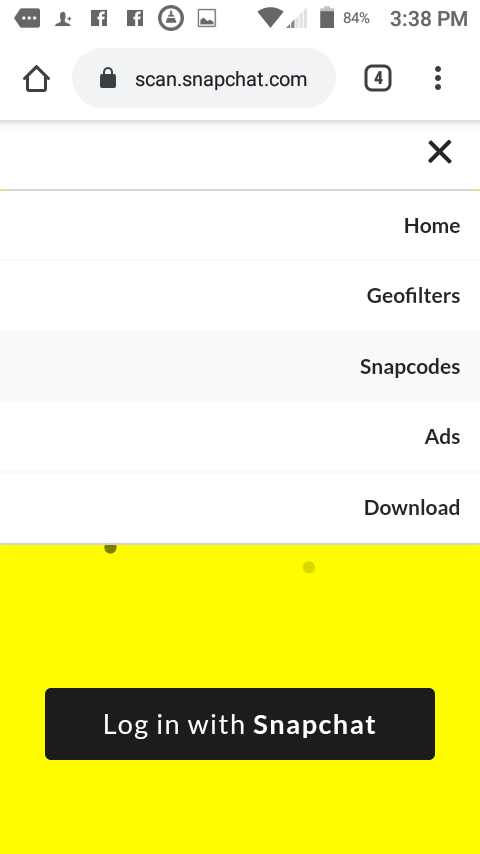
3. Trong menu thả xuống, chọn Mã hóa.
4. Khi được nhắc, hãy nhấn Đăng nhập bằng Snapchat để đăng nhập bằng tài khoản Snapchat của bạn.
5. Khi bạn đã đăng nhập, hãy nhấn vào siêu liên kết Mã của tôi, nằm dưới MAKE A SNAPCODE!
6. Từ danh sách Snapcodes của bạn, chọn Snapcode của tôi. Bạn sẽ được chuyển hướng đến Quản lý tài khoản.
7. Nhấn SNAPCODE CỦA TÔI lần nữa. Nó ở trên cùng của menu.